Como una de las herramientas de software de composición digital más populares, InDesign puede ayudarle a crear y editar documentos PDF de numerosas maneras. Una de las formas más eficaces de resaltar un texto es subrayarlo. El subrayado puede hacer que una palabra o frase importante destaque. ¿Pero cómo se subraya en InDesign? A veces, InDesign puede ser difícil de usar para los principiantes. En este artículo, veremos cómo subrayar texto en InDesign de forma rápida y sencilla.
Cómo subrayar texto en archivos de InDesign con PDFelement
Una vez que los archivos de InDesign se han exportado como archivos PDF, es posible que tenga que realizar ediciones adicionales. Por ejemplo, puede querer subrayar el texto para darle énfasis. Hacer esto puede ser difícil, especialmente si no tienes la aplicación InDesign. Afortunadamente, para usted, existe una herramienta más sencilla y muy útil para la edición y anotación de documentos PDF, disponible a una fracción del coste de InDesign. Esta herramienta es PDFelement, una de las mejores herramientas para crear, convertir y editar un documento PDF.

![]() Impulsado por IA
Impulsado por IA

Algunas de las características que hacen de PDFelement la mejor herramienta para editar un documento PDF son las siguientes:
- Es una gran herramienta para crear y convertir documentos PDF de un formato a otro.
- También es la herramienta ideal para editar y anotar documentos PDF rápidamente.
- También puede ser la mejor herramienta para crear y rellenar formularios PDF o incluso firmar contratos de forma segura.
- Con esta herramienta, también puede utilizar el OCR para transformar los documentos PDF escaneados, haciéndolos fácilmente editables.
Para subrayar texto en un archivo de InDesign, descargue e instale PDFelement en su ordenador y siga estos sencillos pasos:
Paso 1: Importar los archivos de InDesign
Hay varias formas de abrir un archivo en PDFelement. Lo más fácil es simplemente arrastrar y soltar el archivo en la ventana del programa. También puede optar por hacer clic en "Abrir archivo" y buscar en su ordenador el archivo que desea abrir. Si hace clic en la casilla "Editar PDF" de la ventana principal del programa, también podrá abrir el documento PDF.

Paso 2: Subrayar el texto
Una vez abierto el archivo en PDFelement, haga clic en la pestaña "Comentario" para abrir las herramientas de marcado que necesitará para subrayar el texto del documento.
Seleccione el texto que desea subrayar manteniendo pulsada la tecla Alt o el botón del ratón. Una vez seleccionado el texto, haga clic con el botón derecho para obtener más opciones.
Para subrayar el texto seleccionado, basta con hacer clic en la opción "Subrayar".
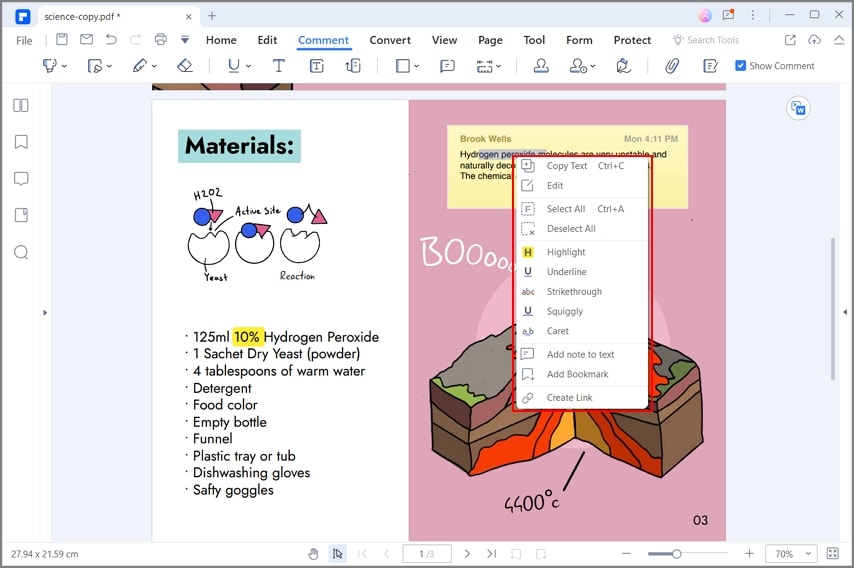
Paso 3: Cambiar las propiedades del subrayado
Si quieres cambiar el color o el tipo de subrayado que utilizas, haz clic con el botón derecho del ratón sobre el texto subrayado y luego haz clic en "Propiedades". Se abrirá un panel en el lado derecho en el que puedes cambiar el color, la opacidad e incluso la apariencia de la marca que estás utilizando.
Haga clic en "Usar como predeterminado" para guardar esta preferencia para su uso futuro.
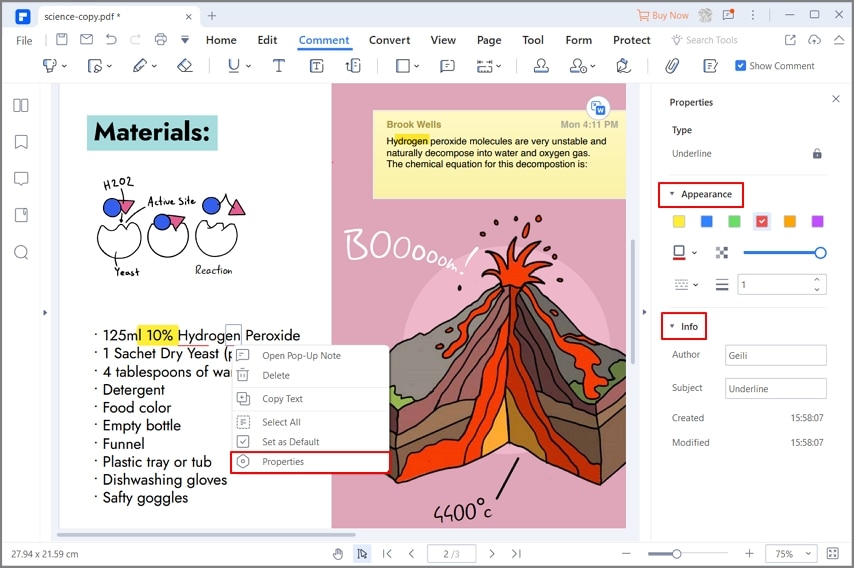
Paso 4: Anotar el PDF con otras herramientas
También permite anotar el documento de muchas otras maneras. Puedes tachar el texto, añadir comentarios y sellos e incluso resaltar el texto.
Para encontrar todas estas opciones, haga clic en la pestaña "Comentarios" y luego seleccione la herramienta de anotación que desea utilizar. Es posible que tenga que resaltar el texto si quiere marcarlo. Pero si quieres añadir sellos o comentarios, simplemente haz clic en la opción y edita el contenido una vez que aparezca en el documento.


![]() Impulsado por IA
Impulsado por IA
Consejos: Cómo subrayar texto en InDesign directamente
La aplicación InDesign le ofrece una forma sencilla de subrayar el texto del documento. Si tienes InDesign, estos sencillos pasos te ayudarán a subrayar el texto en el documento:
- Paso 1: Abra el documento que desea editar en InDesign y localice el texto que desea subrayar. Selecciona el texto.
- Paso 2: En InDesign, localice el menú desplegable del panel Carácter y de las opciones presentadas, seleccione "Opciones de subrayado".
- Paso 3: Elija las propiedades de estilo, peso y color del guión bajo. Esta opción se encuentra en "Tipo". También puede elegir un subrayado más decorativo y utilizar las distintas opciones de color y espacio para personalizarlo.
- Paso 4: Selecciona "Vista previa" si quieres ver el aspecto del subrayado y haz clic en "Aceptar" cuando estés satisfecho con los cambios.
En comparación con InDesign, PDFelement ofrece un método más sencillo para anotar y subrayar documentos PDF. Del mismo modo, puede editar todos los demás aspectos del documento PDF, incluidos el texto y las imágenes, utilizando PDFelement. Si se tiene en cuenta lo fácil que es su uso y el hecho de que es mucho más barato que InDesign, PDFelement es una gran opción para todas sus necesidades de gestión de PDF.
 100% Seguro | Sin anuncios |
100% Seguro | Sin anuncios |






